3 начина да настроите аларма на телефон с Android
„Ранното лягане и ранното ставане прави човека здрав, богат и мъдър“(“Early to bed and early to rise makes a man healthy, wealthy, and wise”)
За добре организиран ден и по график е много важно да се събуждате рано сутрин. С развитието на технологиите сега нямате нужда от това смело и тежко метално място за будилник до леглото си, за да настроите аларма. Трябва ви само телефон с Android . Да, има няколко начина да настроите аларма, дори във вашия телефон с Android , тъй като днешният телефон не е нищо друго освен мини-компютър.

В тази статия ще обсъдим 3-те най-добри метода, с които можете лесно да настроите аларма на вашия телефон с Android . Настройването на аларма изобщо не е трудно. Просто трябва да следвате посочените по-долу методи и сте готови.
3 начина да настроите аларма(Set Alarm) на телефон с Android
Трудната част при настройването на аларма зависи от типа на устройството с Android , което използвате. По принцип(Basically) има три начина да зададете аларма на телефон с Android :
- Използване на стандартното приложение за будилник.
- Използване на гласовия асистент на Google(Google voice assistant) .
- Използване на смарт часовник.
Нека да разберем за всеки метод подробно един по един.
Метод 1: Задайте аларма, като използвате стандартния будилник(Method 1: Set Alarm Using the Stock Alarm Clock)
Всички телефони с Android се предлагат със стандартно приложение за будилник. Заедно с функцията за аларма, можете също да използвате същото приложение като хронометър и таймер. Просто трябва да посетите приложението и да настроите аларма според вашите нужди.
За да зададете аларма с помощта на приложението за часовник в телефони с Android , изпълнете следните стъпки:
1. На телефона си потърсете приложението Часовник(Clock) Обикновено ще намерите приложението с иконата на часовник(Clock) .
2. Отворете го и докоснете знака plus (+) , наличен в долния десен ъгъл на екрана.
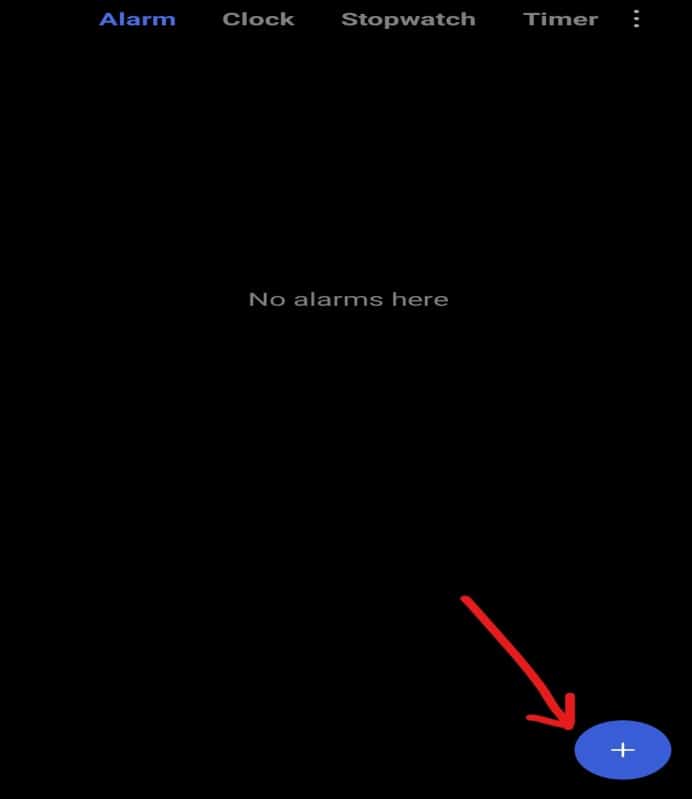
3. Ще се появи меню с числа, използвайки което можете да зададете часа на алармата, като плъзнете числата нагоре и надолу в двете колони. В този пример се задава аларма за 9:00 сутринта

4. Сега можете да изберете дните, за които искате да настроите тази аларма. За да направите това, докоснете Повторение(Repeat) . По подразбиране е зададено Веднъж(Once) . След като натиснете опцията за повторение, ще се появи меню с четири опции.
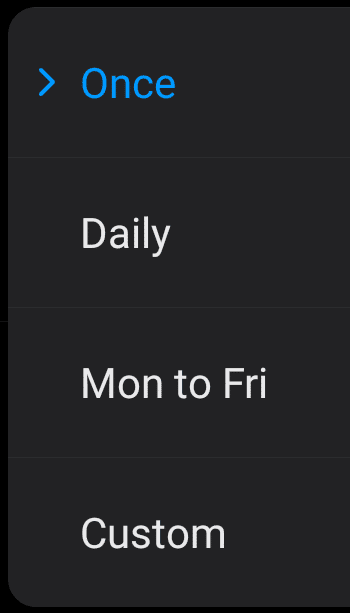
- Веднъж:(Once:) Изберете тази опция, ако искате да настроите алармата само за един ден, тоест за 24 часа.
- Ежедневно:(Daily: ) Изберете тази опция, ако искате да настроите алармата за цяла седмица.
- От понеделник до петък:(Mon to Fri: ) Изберете тази опция, ако искате да настроите алармата само за понеделник(Monday) до петък(Friday) .
- Персонализиран:(Custom: ) Изберете тази опция, ако искате да настроите алармата за произволен ден(и) от седмицата. За да го използвате, докоснете го и изберете дните, за които искате да зададете аларма. След като сте готови, докоснете бутона OK .
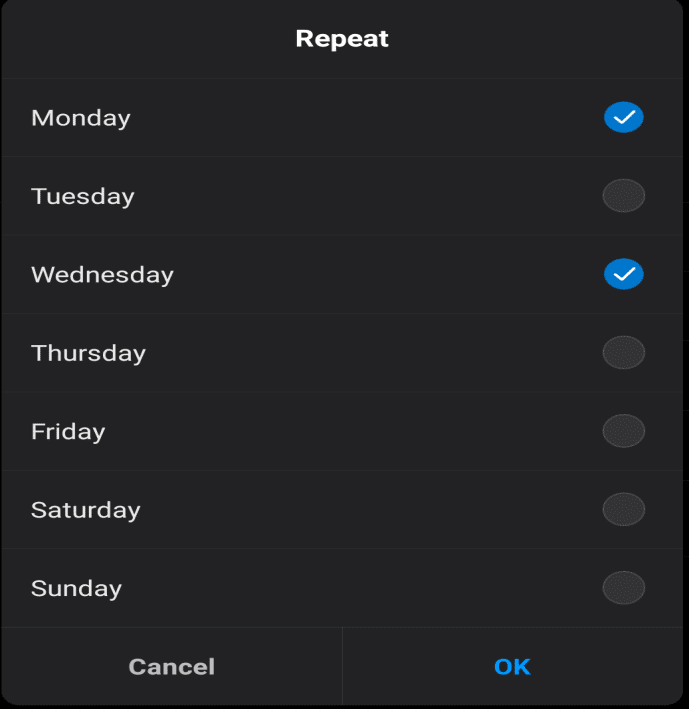
5. Можете също да зададете мелодия за вашата аларма, като щракнете върху опцията Тон на звънене(Ringtone) и след това изберете мелодия по ваш избор.
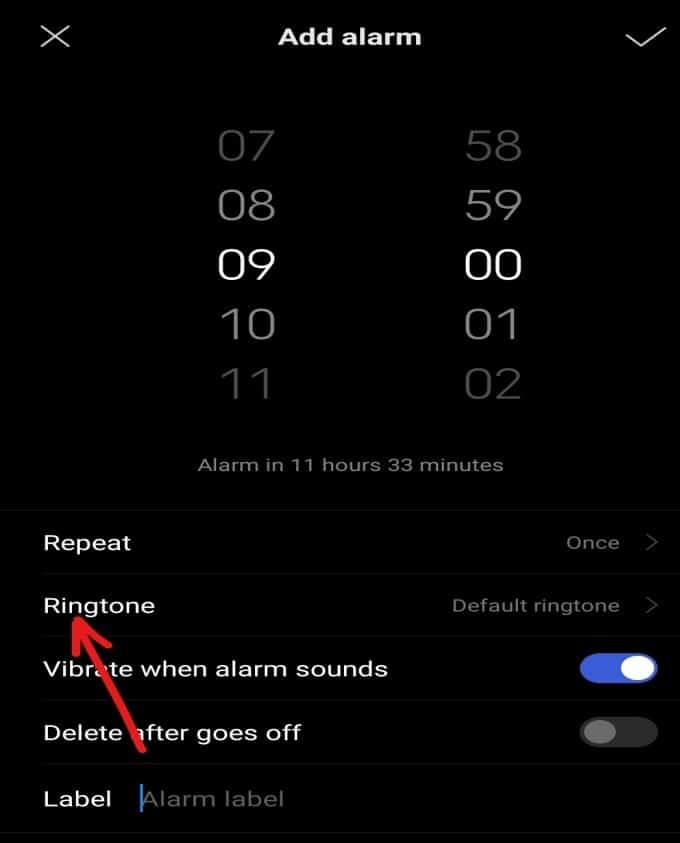
6. Има някои други налични опции, които можете да включите или изключите според вашите нужди. Тези опции са:
- Вибриране, когато звучи алармата:(Vibrate when alarm sounds:) Ако тази опция е активирана, когато алармата звъни, телефонът ви също ще вибрира.
- Изтриване след изгасване:(Delete after goes off: ) Ако тази опция е активирана, когато алармата ви изгасне след планираното време, тя ще бъде изтрита от списъка с аларми.
7. Използвайки опцията Етикет(Label) , можете да дадете име на алармата. Това е по избор, но е много полезно, ако имате няколко аларми.

8. След като приключите с всички тези настройки, докоснете отметката(tick) в горния десен ъгъл на екрана.
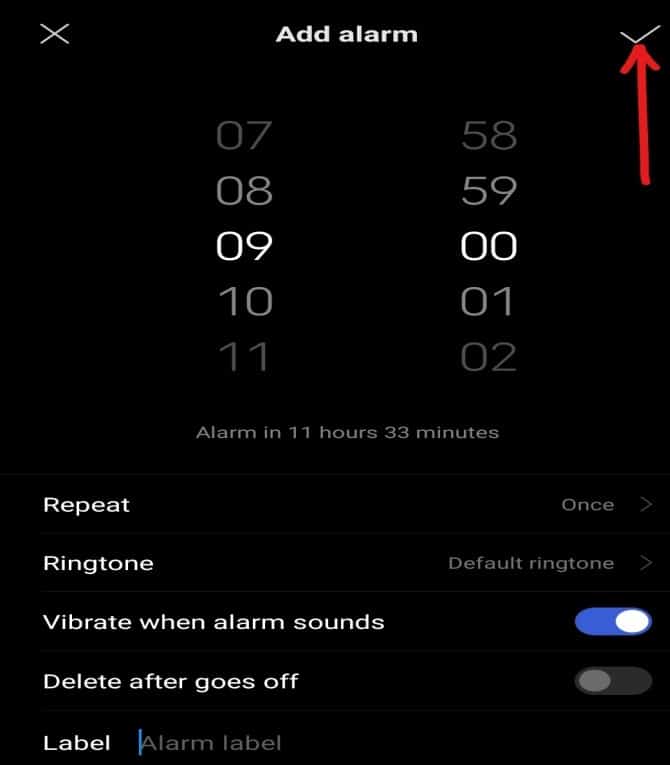
След като изпълните горните стъпки, алармата ще бъде настроена за насроченото време.
Прочетете също: (Also Read: )Как да деинсталирате или изтриете приложения на вашия телефон с Android(How to Uninstall or Delete Apps on your Android Phone)
Метод 2: Задайте аларма с помощта на Google Voice Assistant(Method 2: Set Alarm Using the Google Voice Assistant)
Ако вашият Google Assistant е активен и ако сте му дали достъп до вашия смартфон, не е нужно да правите нищо. Просто трябва да кажете на Google Assistant да настрои алармата за конкретния час и той ще настрои самата алармата.
За да настроите алармата с помощта на Google Assistant , следвайте тези стъпки.
1. Вземете телефона си и кажете Добре, Google,(Ok, Google ) за да събудите Google Assistant.
2. След като Google Assistant е активен, кажете задаване на аларма(set an alarm) .
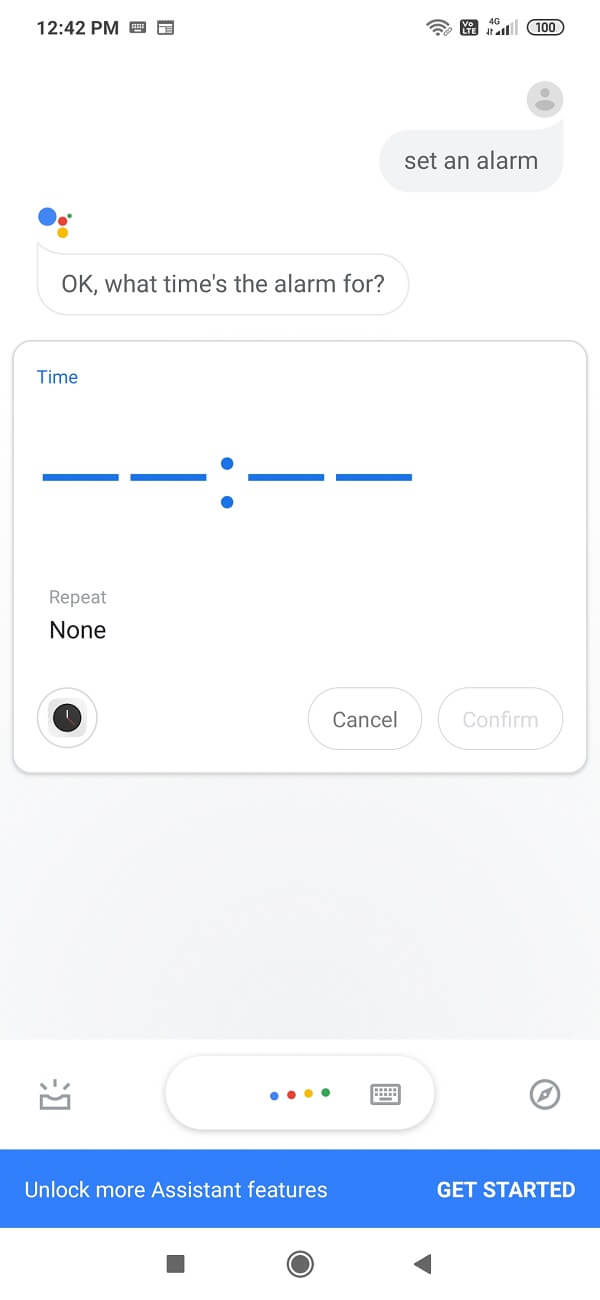
3. Google Assistant ще ви попита за колко часа искате да настроите алармата. Кажете(Say) , настройте аларма за 9:00 сутринта или в какъвто час искате.
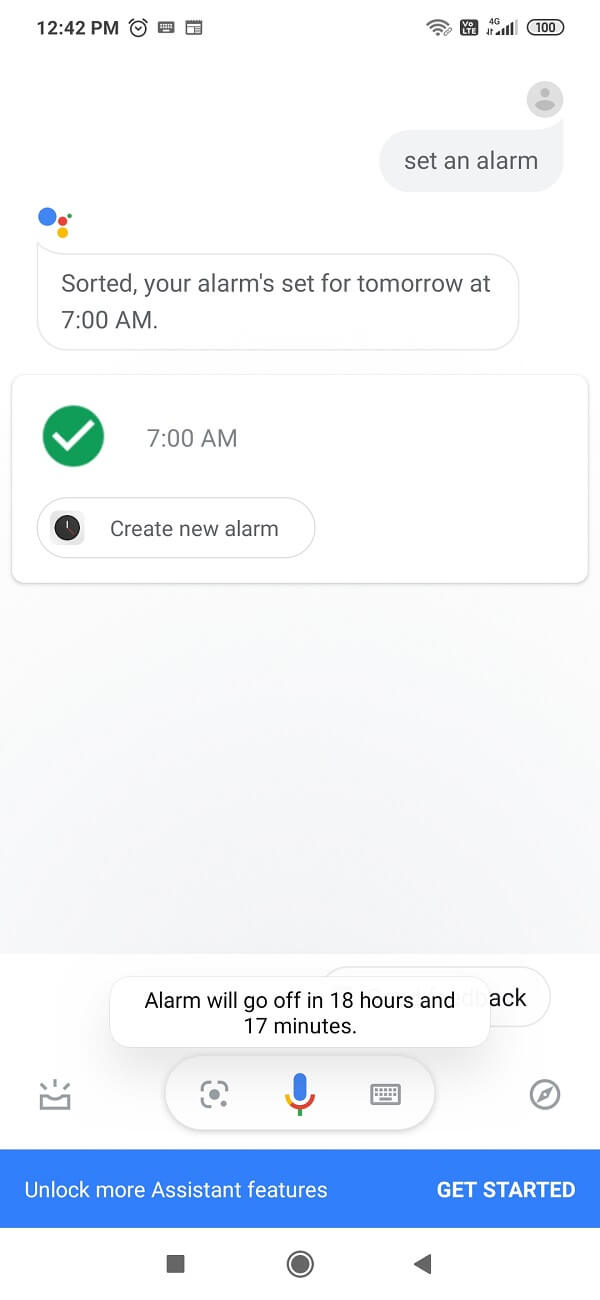
4. Вашата аларма ще бъде настроена за това планирано време, но ако искате да направите някакви предварителни настройки, тогава трябва да посетите настройките на алармата и да извършите промените ръчно.
Метод 3: Задайте аларма с помощта на смарт часовник(Method 3: Set Alarm Using a smartwatch)
Ако имате интелигентен часовник, можете да настроите аларма с него. За да зададете аларма с помощта на смарт часовника с Android , следвайте тези стъпки.
- В стартовия панел на приложения докоснете приложението Аларма(Alarm ) .
- Докоснете Нова аларма(New Alarm) , за да зададете нова аларма.
- За да изберете желания час, преместете стрелките на циферблата, за да изберете желания час.
- Докоснете отметката(checkmark) , за да настроите алармата за избрания час.
- Докоснете още веднъж и алармата ви ще бъде настроена.
Препоръчва се: (Recommended: )
- Как да преместите принудително приложения на SD карта на Android(How to Force Move Apps to an SD Card on Android)
- 3 начина да намерите изгубения си телефон с Android(3 Ways to Find Your Lost Android Phone)
Надяваме се(Hopefully) , че с помощта на някой от горните методи ще можете лесно да настроите алармата на телефона си с Android .
Related posts
Настройте PushBullet с Chrome и Android, за да изпращате файлове между устройства
Настройте Kodi Remote Control в Windows 10 с помощта на устройства с Android и iOS
Задайте ежедневен фон на Bing като тапет за Android, като използвате Bing Wallpapers
Как да настроите имейл на Roadrunner за Android (стъпки за конфигуриране)
Поправете невъзможността за изтегляне на приложения на вашия телефон с Android
Как да добавите музика към вашия Facebook профил
Как да подобрим GPS точността на Android
Как да изчистите кеша на телефон с Android (и защо е важно)
Как да изтриете елементи от продължаване на гледането в Netflix?
Как да поправите Outlook, който не се синхронизира на Android
Как да свържете Micro-SD карта към Galaxy S6
3 начина за актуализиране на Google Play Store [Принудително актуализиране]
Как да промените шрифтовете на телефон с Android (без руутване)
Как да премахнете SIM карта от Google Pixel 3
Как да поправите грешката за спиране на Android.Process.Media
Как да хакна Android игри без root
Как да разрешите достъп до камерата в Snapchat
Как да блокирате и деблокирате уебсайт в Google Chrome
Как да се отървете от най-добрите приятели в Snapchat
Как да проверите дали телефонът ви поддържа 4G Volte?
